A
Ami Mít Ướt
Guest
Bài viết hướng dẫn nhanh về tính năng Find My iPhone – Một tính năng bảo mật được hỗ trợ bởi iCloud của Apple giúp bạn có thể tìm kiếm nhanh chóng bằng cách xác định vị trí và theo dõi các thiết bị iPhone và iPad bị mất. Trong bài viết này, chúng tôi sẽ giới thiệu Find My Phone là gì? Cũng như sẽ hướng dẫn cho bạn cách bật và sử dụng tính năng Find My iPhone và những thông tin liên quan mà bạn cần chú ý để dễ dàng theo dõi iPhone của mình trong trường hợp bạn đã làm mất nó.
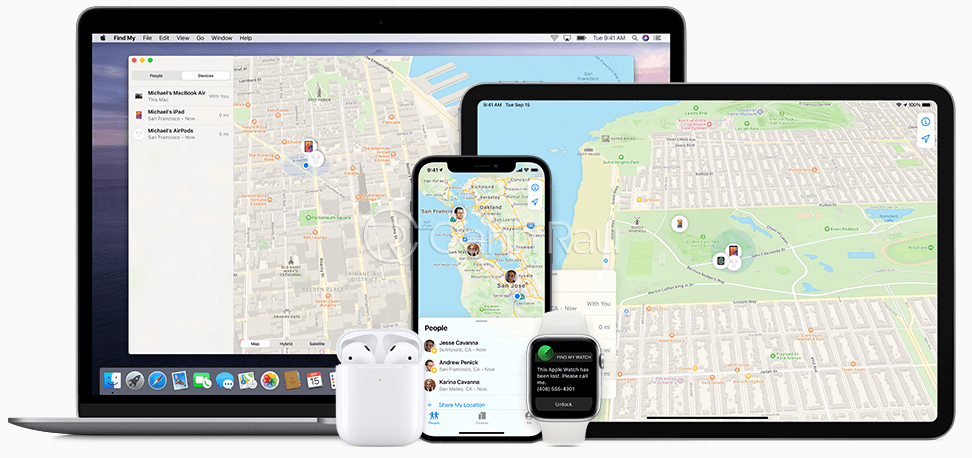
Nếu bạn đang sử dụng iPhone – hoặc iPad, Mac, Apple Watch, iPod – bạn có thể truy cập vào dịch vụ Find My iPhone của Apple. Find My iPhone là một công cụ siêu hữu ích cho phép bạn tìm kiếm iPhone nhanh chóng bằng cách xác định vị trị thiết bị bị mất, thất lạc hoặc bị đánh cắp (và nó cũng có thể hoạt động trên iPad, Mac, iPod Touch và Apple Watch). Nếu bạn thường xuyên không nhớ mình đã để iPhone ở đâu đó trong nhà, thì Find My iPhone sẽ là một công cụ tuyệt vời dành cho bạn.
Nhưng việc tìm lại iPhone bị mất/bị thất lạc của bạn chỉ là một phần trong những gì mà Find My iPhone có thể làm. Công cụ này được thiết kế ra không chỉ để tìm kiếm iPhone bị mất và còn đảm bảo tất cả dữ liệu của bạn đều được bảo mật tuyệt đối nếu iPhone của bạn bị mất cắp.
Với Find My iPhone, bạn có thể xóa mọi dữ liệu trên điện thoại từ xa, đảm bảo rằng không ai có thể truy cập vào dữ liệu cá nhân của bạn. Nếu bạn sử dụng điện thoại cho công việc và chứa nhiều thông tin nhạy cảm, thì tính năng này có thể là một thứ gì đó bạn cần.
Đây là tất cả những gì bạn có thể làm được khi sử dụng tính năng Find My iPhone.
Để sử dụng tính năng Find My iPhone, đầu tiên bạn cần phải thiết lập nó trên thiết bị iPhone của mình. Dưới đây là các bước hướng dẫn giúp bạn làm được điều đó.
Bước 1: Khởi chạy Cài đặt trên thiết bị iPhone, iPad của bạn.
Bước 2: Chạm vào tài khoản iCloud của bạn ở trên cùng.
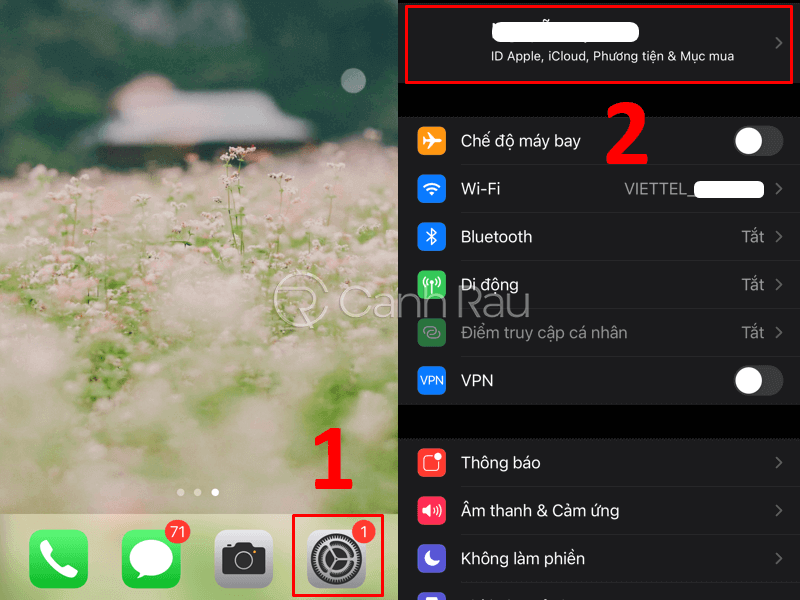
Bước 3: Chọn tiếp tính năng Tìm.

Bước 4: Cuối cùng nhấn chọn tính năng Tìm iPhone, kéo thanh trượt sang màu xanh để mở tính năng này.
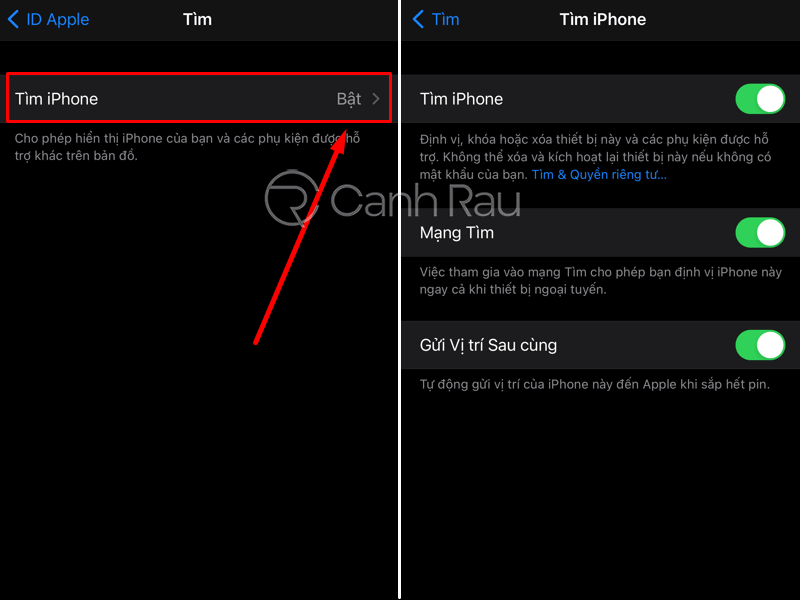
Nếu bạn thường xuyên sử dụng máy tính & laptop, bạn có thể dễ dàng theo dõi và định vị iPhone, iPad, iPod Touch hoặc Macbook bị mất trên web thông qua iCloud.com. Các bước tìm iphone bị mất bằng Find My iPhone trên máy tính như bên dưới:
Bước 1: Truy cập trang iCloud.com bằng bất kỳ trình duyệt nào của bạn.
Bước 2: Đăng nhập vào tài khoản iCloud của bạn.
Bước 3: Nhấn vào tính năng Tìm iPhone trong Menu chính.
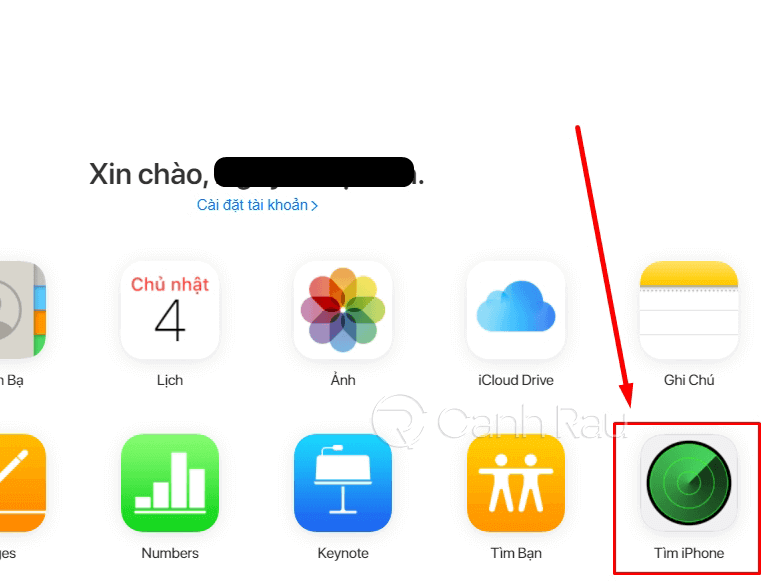
Bước 4: Chọn vào Tất cả các thiết bị ở trên cùng.
Bước 5: Nhấn vào tên của thiết bị iOS mà bạn muốn theo dõi.
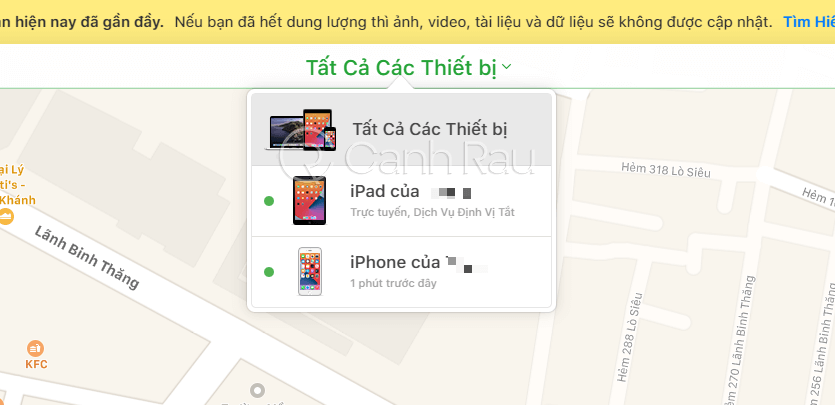
Bước 6: Như vậy là vị trí của iPhone sẽ xuất hiện trên màn hình chính.
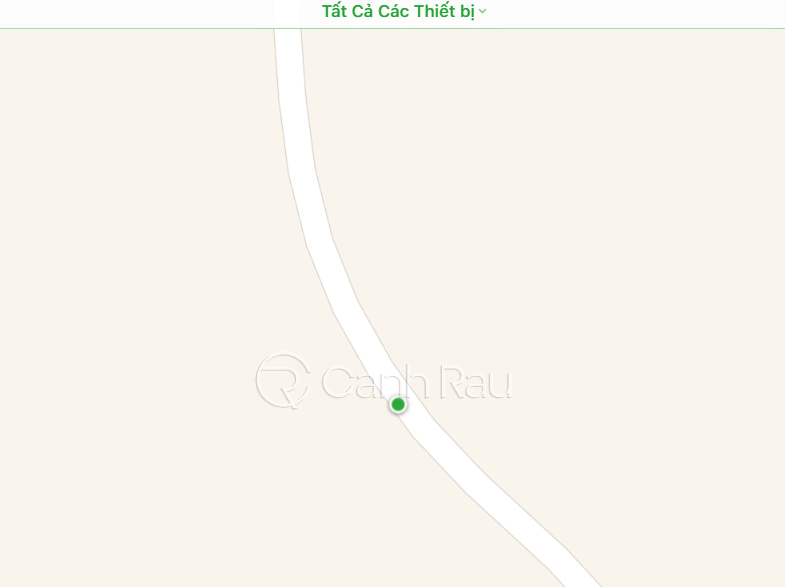
Bước 7: Bạn có thể thực hiện các thao tác phóng to hay thu nhỏ bản đồ để dễ dàng theo dõi, định vị thiết bị iPhone của mình hoặc bạn hãy chọn một trong các chế độ được liệt kê ở phía trên bên trái.
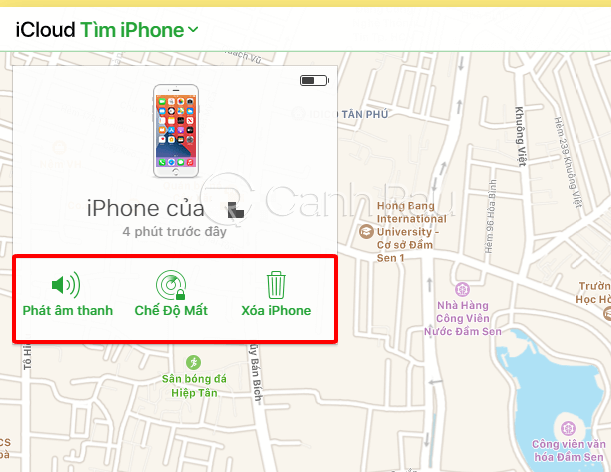
Trong trường hợp điện thoại iPhone của bạn bị mất hoặc bị đánh cắp, thì bạn vẫn có thể nhanh chóng theo dõi thiết bị của mình thông qua Cloud.com hoặc sử dụng ứng dụng Find My iPhone trên một thiết bị iOS khác (có thể thuộc sở hữu của bạn hay người khác). Trong cả hai trường hợp, quá trình thực hiện về cơ bản sẽ tương đối giống nhau, mặc dù có một vài điểm khác biệt nhỏ. Và bạn cũng cần lưu ý là, tính năng này cũng có thể hoạt động trên iPad và iPod Touch.
Bước 1: Mở ứng dụng Find My iPhone trên thiết bị iOS khác và đăng nhập bằng thông tin tài khoản Apple ID của bạn và mở tính năng Find My iPhone.
Bước 2: Lựa chọn thiết bị iPhone bị mất của bạn từ danh sách tất cả thiết bị được liên kết với tài khoản Apple ID của bạn.
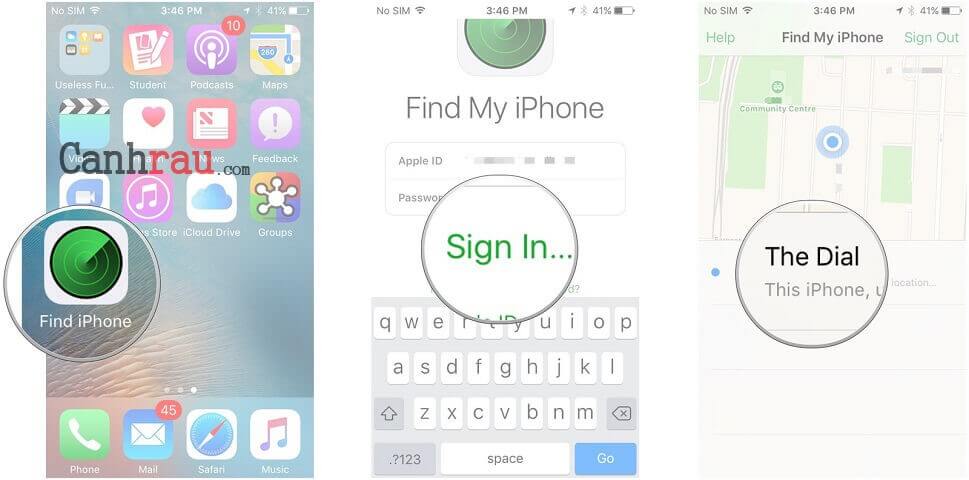
Bước 3: iPhone bị mất của bạn sẽ được xác định trên bản đồ, và bạn có thể đi tìm kiếm nó.
Nếu các thành viên trong gia đình bạn có sử dụng tính năng Family Sharing, thì việc tìm kiếm chiếc iPhone bị mất sẽ dễ dàng hơn. Với Family Sharing, bất cứ ai trong gia đình của bạn cũng đều có thể định vị thiết bị iPhone bị mất và các thiết bị iOS khác trong ứng dụng Find My iPhone hoặc iCloud.com.
Trên đây là bài viết giới thiệu tính năng Find My Phone là gì? Cách bật và sử dụng tính năng Find My Phone trên máy tính và điện thoại. Nếu như bạn có bất cứ suy nghĩ hay câu hỏi nào khác, vui lòng để lại lời nhắn trong phần bình luận bên dưới của chúng tôi. Cám ơn bạn đã theo dõi bài viết này.
Bài viết Find My Phone là gì? Cách bật và sử dụng tính năng Find My Phone cho người mới đã xuất hiện đầu tiên vào ngày Canhrau.com.
Tính năng Find My iPhone là gì?
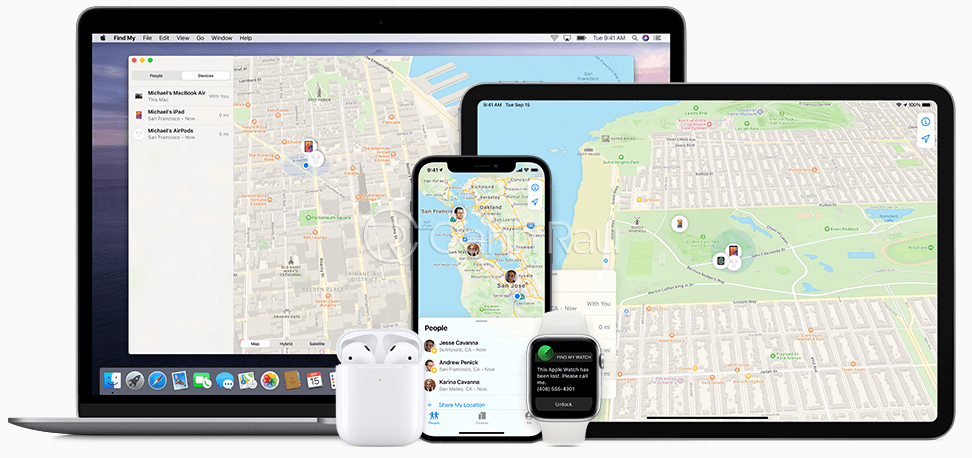
Nếu bạn đang sử dụng iPhone – hoặc iPad, Mac, Apple Watch, iPod – bạn có thể truy cập vào dịch vụ Find My iPhone của Apple. Find My iPhone là một công cụ siêu hữu ích cho phép bạn tìm kiếm iPhone nhanh chóng bằng cách xác định vị trị thiết bị bị mất, thất lạc hoặc bị đánh cắp (và nó cũng có thể hoạt động trên iPad, Mac, iPod Touch và Apple Watch). Nếu bạn thường xuyên không nhớ mình đã để iPhone ở đâu đó trong nhà, thì Find My iPhone sẽ là một công cụ tuyệt vời dành cho bạn.
Nhưng việc tìm lại iPhone bị mất/bị thất lạc của bạn chỉ là một phần trong những gì mà Find My iPhone có thể làm. Công cụ này được thiết kế ra không chỉ để tìm kiếm iPhone bị mất và còn đảm bảo tất cả dữ liệu của bạn đều được bảo mật tuyệt đối nếu iPhone của bạn bị mất cắp.
Với Find My iPhone, bạn có thể xóa mọi dữ liệu trên điện thoại từ xa, đảm bảo rằng không ai có thể truy cập vào dữ liệu cá nhân của bạn. Nếu bạn sử dụng điện thoại cho công việc và chứa nhiều thông tin nhạy cảm, thì tính năng này có thể là một thứ gì đó bạn cần.
Find My iPhone cho phép bạn làm những gì?
Đây là tất cả những gì bạn có thể làm được khi sử dụng tính năng Find My iPhone.
- Tìm kiếm iPhone bị mất, bị đánh cắp.
- Xóa dữ liệu của iPhone bị mất.
- Tìm kiếm thiết bị iPhone, iPad bị thất lạc ở trong nhà bạn.
- Truyền thông tin qua số điện thoại của bạn. Do đó bạn có thể gọi điện cho iPhone bị mất.
- Tìm kiếm iPhone của bạn trên bản đồ.
Để sử dụng tính năng Find My iPhone, đầu tiên bạn cần phải thiết lập nó trên thiết bị iPhone của mình. Dưới đây là các bước hướng dẫn giúp bạn làm được điều đó.
Cách bật tính năng Find My iPhone cho iPhone, iPad
Bước 1: Khởi chạy Cài đặt trên thiết bị iPhone, iPad của bạn.
Bước 2: Chạm vào tài khoản iCloud của bạn ở trên cùng.
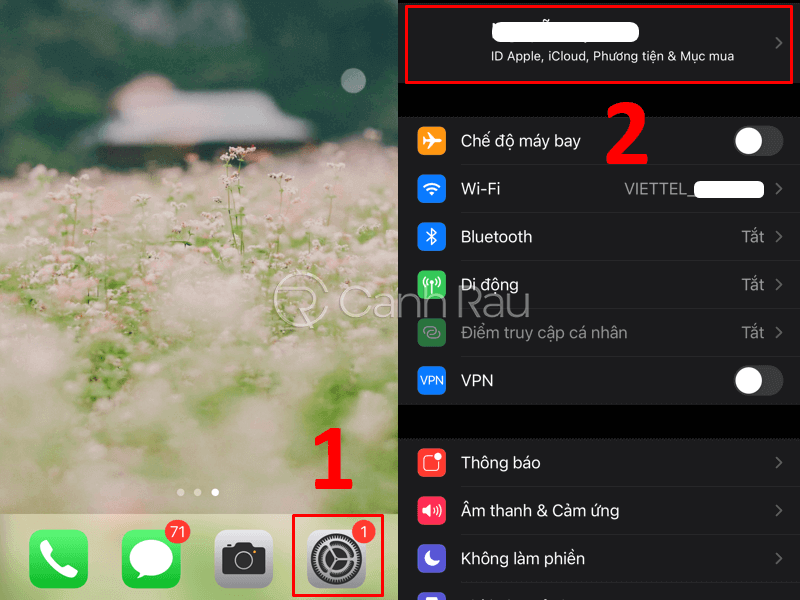
Bước 3: Chọn tiếp tính năng Tìm.

Bước 4: Cuối cùng nhấn chọn tính năng Tìm iPhone, kéo thanh trượt sang màu xanh để mở tính năng này.
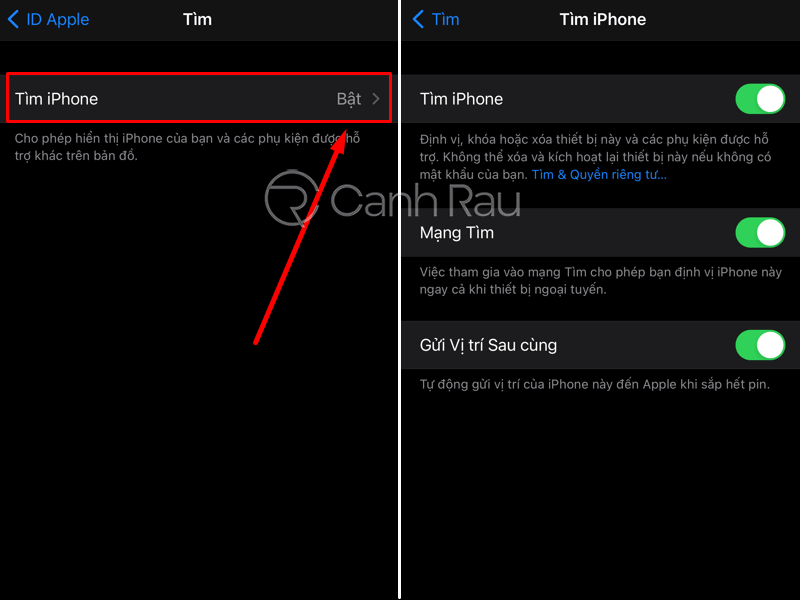
Hướng dẫn sử dụng tính năng Find My iPhone trên máy tính
Nếu bạn thường xuyên sử dụng máy tính & laptop, bạn có thể dễ dàng theo dõi và định vị iPhone, iPad, iPod Touch hoặc Macbook bị mất trên web thông qua iCloud.com. Các bước tìm iphone bị mất bằng Find My iPhone trên máy tính như bên dưới:
Bước 1: Truy cập trang iCloud.com bằng bất kỳ trình duyệt nào của bạn.
Bước 2: Đăng nhập vào tài khoản iCloud của bạn.
Bước 3: Nhấn vào tính năng Tìm iPhone trong Menu chính.
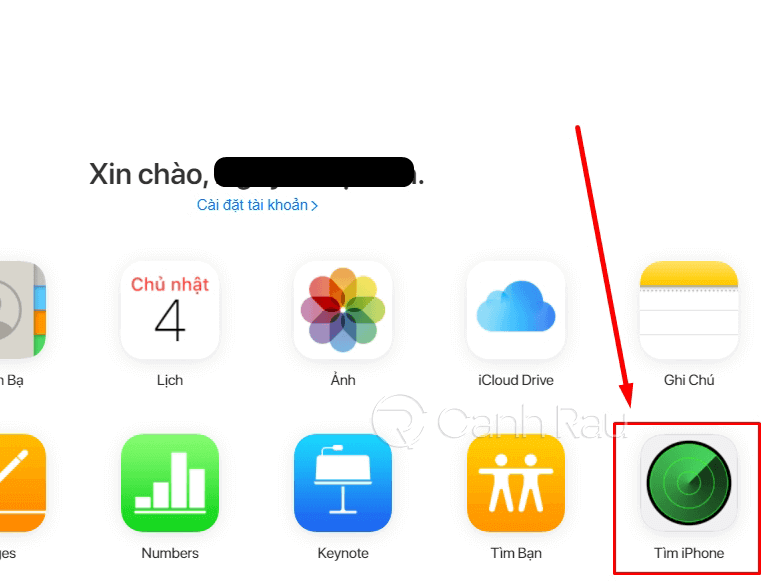
Bước 4: Chọn vào Tất cả các thiết bị ở trên cùng.
Bước 5: Nhấn vào tên của thiết bị iOS mà bạn muốn theo dõi.
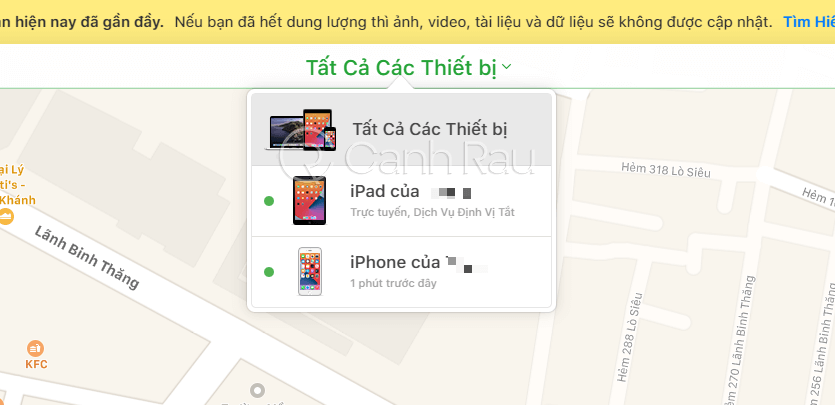
Bước 6: Như vậy là vị trí của iPhone sẽ xuất hiện trên màn hình chính.
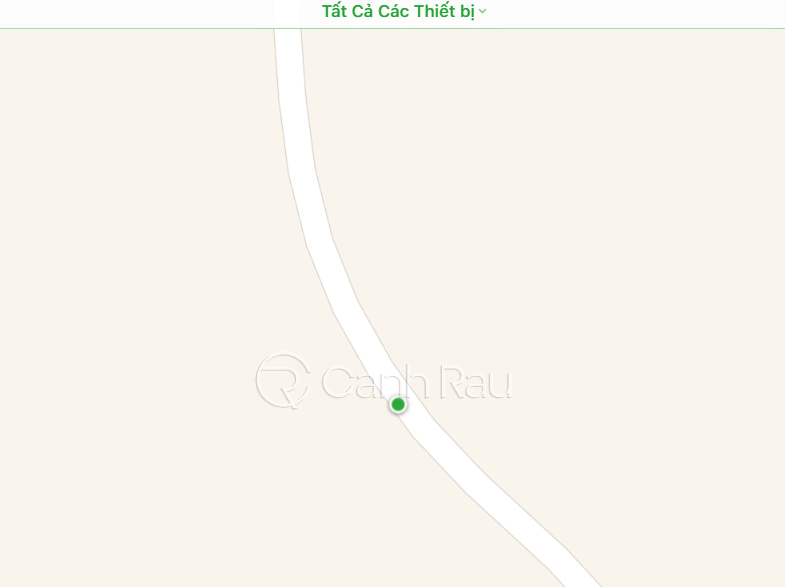
Bước 7: Bạn có thể thực hiện các thao tác phóng to hay thu nhỏ bản đồ để dễ dàng theo dõi, định vị thiết bị iPhone của mình hoặc bạn hãy chọn một trong các chế độ được liệt kê ở phía trên bên trái.
- Phát âm thanh (Play Sound): Phát âm thanh nghe được, ngay khi thiết bị iOS của bạn đang để ở chế độ rung hay im lặng. Đây là một tùy chọn tuyệt vời nếu như bạn muốn tìm kiếm iPhone, iPad đang để đâu đó xung quanh nhà.
- Chế độ mất (Lost Mode): Nếu bạn sử dụng tùy chọn này, bạn sẽ được yêu cầu nhập thông tin số điện thoại để nó được tự động hiển thị trên màn hình iPhone, iPad bị mất của bạn. Sau đó, người khác có thể sử dụng số điện thoại này để liên lạc với bạn nếu như họ vô tình nhặt được thiết bị.
- Xóa iPhone (Erase iPhone): Nếu bạn nghĩ rằng mình có thể tìm lại được điện thoại và lo sợ dữ liệu riêng tư của mình sẽ bị ai đó truy cập bất hợp pháp, thì bạn hoàn toàn có thể sử dụng tùy chọn này để xóa sạch mọi thông tin dữ liệu trên chiếc iPhone bị mất của mình từ xa.
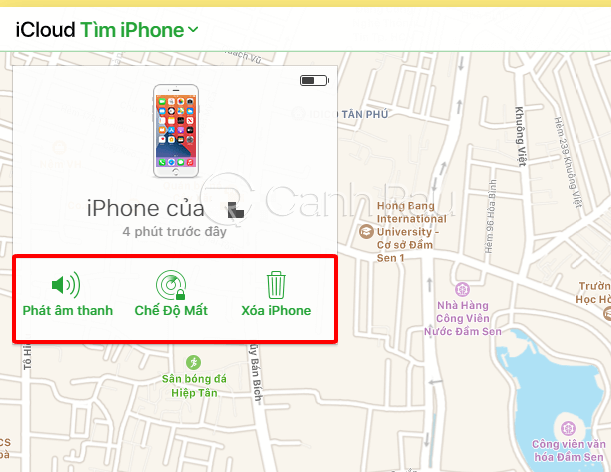
Cách sử dụng tính năng Find My iPhone trên điện thoại
Trong trường hợp điện thoại iPhone của bạn bị mất hoặc bị đánh cắp, thì bạn vẫn có thể nhanh chóng theo dõi thiết bị của mình thông qua Cloud.com hoặc sử dụng ứng dụng Find My iPhone trên một thiết bị iOS khác (có thể thuộc sở hữu của bạn hay người khác). Trong cả hai trường hợp, quá trình thực hiện về cơ bản sẽ tương đối giống nhau, mặc dù có một vài điểm khác biệt nhỏ. Và bạn cũng cần lưu ý là, tính năng này cũng có thể hoạt động trên iPad và iPod Touch.
Bước 1: Mở ứng dụng Find My iPhone trên thiết bị iOS khác và đăng nhập bằng thông tin tài khoản Apple ID của bạn và mở tính năng Find My iPhone.
Bước 2: Lựa chọn thiết bị iPhone bị mất của bạn từ danh sách tất cả thiết bị được liên kết với tài khoản Apple ID của bạn.
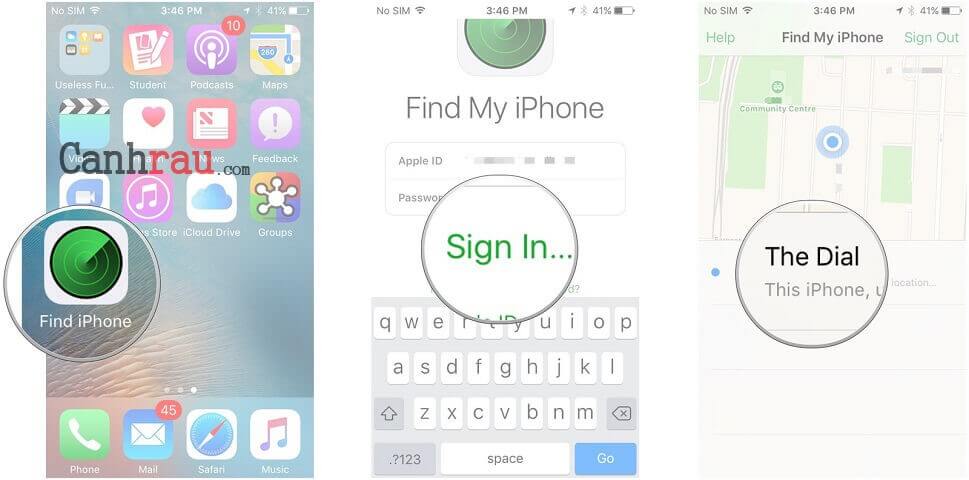
Bước 3: iPhone bị mất của bạn sẽ được xác định trên bản đồ, và bạn có thể đi tìm kiếm nó.
Nếu các thành viên trong gia đình bạn có sử dụng tính năng Family Sharing, thì việc tìm kiếm chiếc iPhone bị mất sẽ dễ dàng hơn. Với Family Sharing, bất cứ ai trong gia đình của bạn cũng đều có thể định vị thiết bị iPhone bị mất và các thiết bị iOS khác trong ứng dụng Find My iPhone hoặc iCloud.com.
Trên đây là bài viết giới thiệu tính năng Find My Phone là gì? Cách bật và sử dụng tính năng Find My Phone trên máy tính và điện thoại. Nếu như bạn có bất cứ suy nghĩ hay câu hỏi nào khác, vui lòng để lại lời nhắn trong phần bình luận bên dưới của chúng tôi. Cám ơn bạn đã theo dõi bài viết này.
Bài viết Find My Phone là gì? Cách bật và sử dụng tính năng Find My Phone cho người mới đã xuất hiện đầu tiên vào ngày Canhrau.com.
